Radio Silence è una popolare applicazione per Mac che consente agli utenti di impedire a determinate app di accedere a Internet. Sebbene possa essere uno strumento utile per migliorare la privacy e controllare l'accesso alla rete, potrebbe arrivare un momento in cui non avrai più bisogno o non vorrai questo software sul tuo sistema. Sia che tu stia riscontrando problemi di compatibilità o semplicemente cercando alternative, il processo per disinstallare Radio Silence da Mac richiede più del semplice trascinamento nel Cestino.
In questo articolo, ti forniremo una guida dettagliata su come disinstallare Radio Silence dal tuo Mac, garantendo un processo di disinstallazione pulito e ripristino delle impostazioni di rete. Segui i passaggi seguenti per riprendere il pieno controllo della tua connettività Internet.
Contenuto: Parte 1. Il silenzio radio è sicuro?Parte 2. Come posso disinstallare Radio Silence dal mio Mac?Parte 3. Come disinstallare Radio Silence in modo completo e senza sforzo?Parte 4. Sommario
Parte 1. Il silenzio radio è sicuro?
Radio Silence è un'applicazione Mac che consente agli utenti di bloccare l'accesso a Internet per applicazioni specifiche. Fornisce agli utenti il controllo sulla propria connettività di rete, consentendo loro di impedire a determinate app di accedere a Internet consentendo ad altre di connettersi senza problemi. Tuttavia, gli utenti potrebbero nutrire dubbi sulla sicurezza e l'efficacia di Radio Silence, il che fa sorgere la domanda: Radio Silence è sicuro?
Radio Silence stessa è un'applicazione legittima e sicura. È sviluppato da Juuso Salonen ed è disponibile sul Mac App Store da diversi anni. L'app opera all'interno delle regole del firewall del sistema e non pone alcun rischio intrinseco per la sicurezza. È progettato per migliorare la privacy degli utenti e il controllo sulle connessioni di rete e molti utenti lo hanno trovato uno strumento prezioso.
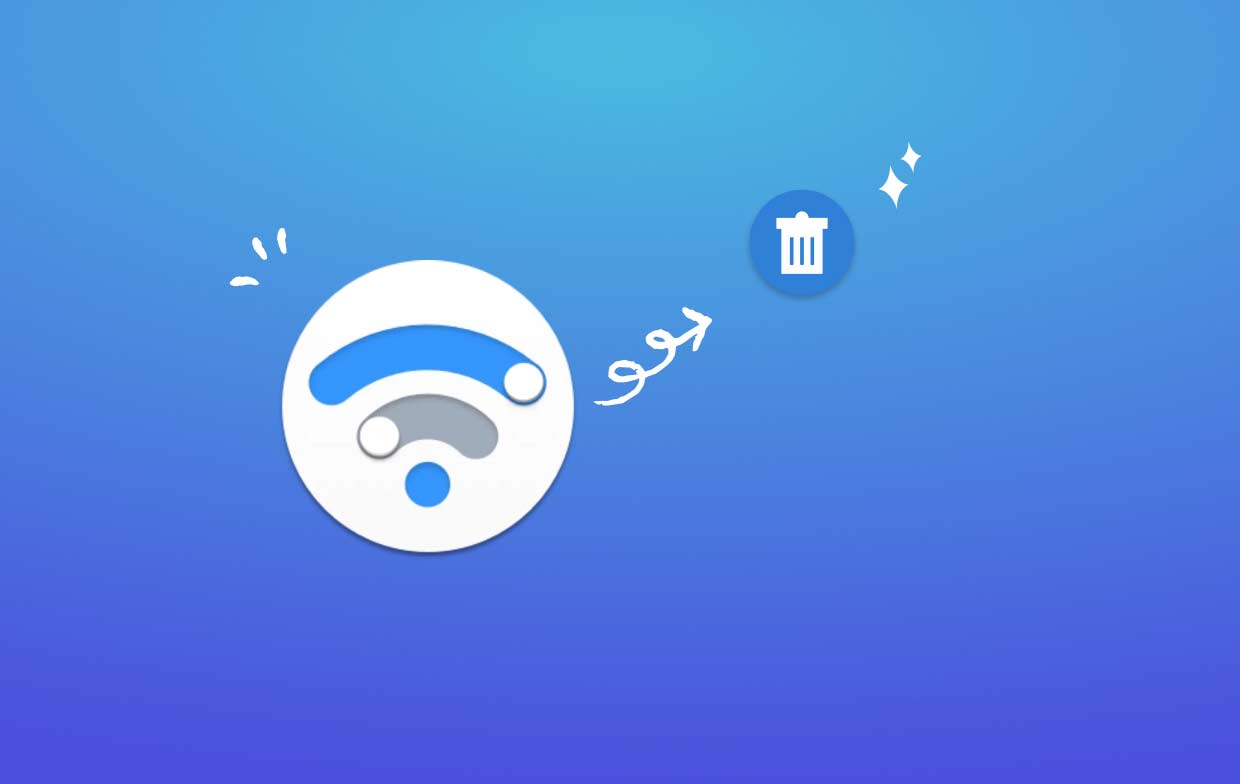
Detto questo, ci sono circostanze in cui gli utenti potrebbero voler disinstallare Radio Silence dal Mac. problemi di compatibilità con determinate app o aggiornamenti di sistema a volte possono verificarsi, portando a conflitti o comportamenti imprevisti.
Inoltre, alcuni utenti potrebbero scoprire di non aver più bisogno della funzionalità fornita da Radio Silence o preferiscono soluzioni alternative per la gestione dell'accesso a Internet. In tali casi, è essenziale disinstallare correttamente l'applicazione per garantire una rimozione pulita e ripristinare le impostazioni di rete predefinite del sistema.
La disinstallazione di un'applicazione può sembrare semplice, ma possono esserci problemi specifici quando si tratta di rimuovere Radio Silence dal tuo Mac. Ecco alcuni problemi comuni che gli utenti potrebbero riscontrare durante il processo di disinstallazione:
- Rimozione incompleta: il semplice trascinamento dell'app Radio Silence nel Cestino non rimuove completamente tutti i file e le configurazioni associati.
- Impostazioni di rete: Radio Silence modifica le impostazioni del firewall sul tuo Mac per bloccare o consentire applicazioni specifiche.
- elementi di avvio: Radio Silence potrebbe essere stato impostato per l'avvio automatico all'avvio del Mac. La mancata rimozione di questi elementi di avvio può comportare la continuazione dell'esecuzione dell'applicazione in background, anche dopo la disinstallazione.
- Preferenze e file di cache: Come molte applicazioni, Radio Silence crea file di preferenze e dati della cache. Questi file possono occupare spazio di archiviazione prezioso.
Parte 2. Come posso disinstallare Radio Silence dal mio Mac?
Se hai deciso di disinstallare Radio Silence dal Mac, è importante seguire i passaggi corretti per garantire la rimozione completa. Ecco una guida passo-passo per aiutarti a disinstallare Radio Silence manualmente e rimuovere eventuali tracce associate all'applicazione:
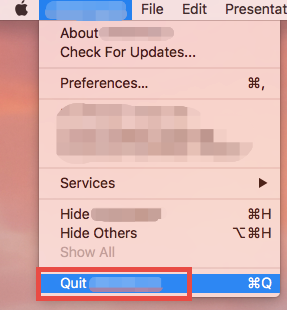
- Esci dal silenzio radio: Prima di procedere con il processo di disinstallazione, assicurarsi che Radio Silence non sia in esecuzione. Puoi farlo facendo clic con il tasto destro sulla sua icona nella barra dei menu e selezionando "Esci dal silenzio radio".
- Rimuovi il silenzio radio dalle applicazioni: Apri il "Applicazioni” sul tuo Mac e individua l'app Radio Silence. Trascina l'icona dell'app nel Cestino nel Dock o fai clic con il pulsante destro del mouse e seleziona "Sposta nel Cestino” per disinstallare Radio Silence dal Mac. In alternativa, puoi utilizzare il "Comando + Elimina"scorciatoia.
-
Rimuovi le preferenze di silenzio radio: Radio Silence crea file di preferenze che possono rimanere sul tuo sistema anche dopo aver eliminato l'app. Per rimuovere queste preferenze, vai al Finder menu, fare clic su “Go”, e selezionare “Vai alla cartella”. Tipo "
~/Library/Preferences"E premere Entra. Individua il file delle preferenze denominato "com.radiosilenceapp.radio.plist” e spostalo nel Cestino. -
Cancella i file della cache: Radio Silence crea anche file di cache che possono accumularsi nel tempo. Per rimuoverli, vai al menu Finder, fai clic su "Vai", seleziona "Vai alla cartella", e inserisci"
~/Library/Caches”. Individua la cartella denominata "com.radiosilenceapp.radio" ed eliminarlo. - Ripristina le impostazioni del firewall: La disinstallazione di Radio Silence non ripristinerà automaticamente le impostazioni del firewall del tuo Mac allo stato predefinito.
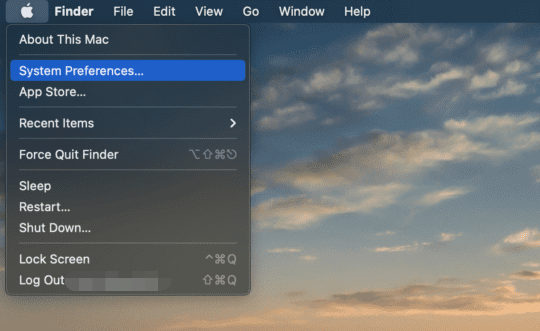
- Per fare questo, andare a Preferenze di sistema, clicca su "Sicurezza e Privacy”, e selezionare “firewall"Tab.
- Clicchi sull'icona del lucchetto, entrare la tua password di amministratore e fai clic su "Spegni firewall” per disabilitare il firewall.
- Quindi, fai di nuovo clic sull'icona del lucchetto, rientrare la tua password e clicca su “Attiva Firewall” per riattivarlo con le impostazioni predefinite.
Seguendo questi passaggi, puoi disinstallare manualmente Radio Silence dal Mac e rimuovere eventuali tracce associate. Ricordati di riavviare il tuo Mac dopo aver completato il processo per assicurarti che tutte le modifiche abbiano effetto.
Parte 3. Come disinstallare Radio Silence in modo completo e senza sforzo?
Se stai cercando un modo più efficiente e senza problemi per disinstallare Radio Silence e assicurarti la rimozione completa, puoi utilizzare uno strumento potente come iMyMac PowerMyMac. PowerMyMac è un software all-in-one per la pulizia e l'ottimizzazione del Mac che include una funzionalità appositamente progettata per la disinstallazione delle applicazioni e la rimozione dei file associati.
Ecco come puoi utilizzare PowerMyMac per disinstallare completamente Radio Silence dal Mac:
- Scarica e installa PowerMyMac: visita il sito Web ufficiale di iMyMac e scarica PowerMyMac. Installa il software sul tuo Mac e avvialo.
- Scegli Disinstalla: Dall'interfaccia principale di PowerMyMac, seleziona "Programma di disinstallazione app” dalla barra laterale sinistra.
- Cerca applicazioni: Clicca il SCAN PowerMyMac eseguirà la scansione del tuo sistema per le applicazioni installate. Una volta completata la scansione, verrà visualizzato un elenco di applicazioni visualizzate.
- Seleziona Silenzio radio: individuare Radio Silence dall'elenco delle applicazioni e selezionare la casella accanto. Puoi anche utilizzare la barra di ricerca per trovare rapidamente l'applicazione.
- Disinstalla Radio Silence: Clicca sul "PULIZIA” nell'angolo in basso a destra della finestra per avviare il processo di disinstallazione. PowerMyMac disinstallerà Radio Silence dal Mac, inclusi i file e le cartelle associati.

La funzione di disinstallazione delle app di PowerMyMac rende il processo di disinstallazione delle applicazioni e la rimozione dei file rimanenti semplice e completo. Ti fa risparmiare tempo ed elimina la necessità di individuare ed eliminare manualmente i file sparsi nel tuo sistema. Puoi anche rimuovere macpilot con PowerMyMac se hai MacPilot sul tuo Mac e lo trovi inutile per te.
Inoltre, PowerMyMac offre altre utili funzionalità come la pulizia del sistema, l'ottimizzazione delle prestazioni e altro ancora, rendendolo una soluzione completa per mantenere le prestazioni del tuo Mac. Utilizzando PowerMyMac, puoi disinstallare Radio Silence dal Mac completamente e senza sforzo, garantendo una rimozione pulita senza lasciare tracce.
Parte 4. Sommario
In sintesi, quando si tratta di disinstallare Radio Silence dal Mac, ci sono diversi approcci che puoi adottare. Sebbene la rimozione manuale sia possibile, richiede l'eliminazione accurata dei file associati e il ripristino delle impostazioni di rete. Tuttavia, per un processo di disinstallazione più comodo e completo, si consiglia di utilizzare PowerMyMac.
Con la sua funzione di disinstallazione, PowerMyMac semplifica il processo di rimozione per disinstallare Radio Silence dal Mac e dai suoi avanzi, offrendo un'esperienza senza problemi. Utilizzando PowerMyMac, puoi garantire una disinstallazione completa e senza sforzo, risparmiando tempo e mantenendo efficacemente le prestazioni del tuo Mac.



